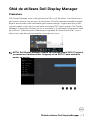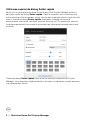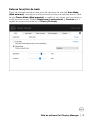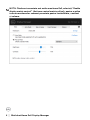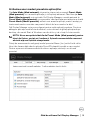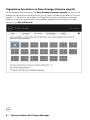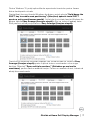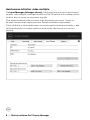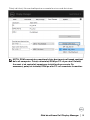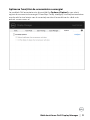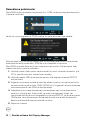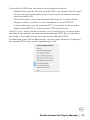Ghid de utilizare Dell Display Manager │ 1
Ghid de utilizare Dell Display Manager
Prezentare
Dell Display Manager este o aplicaţie pentru Microsoft Windows, folosită pentru a
gestiona un monitor sau un grup de monitoare. Permite reglarea manuală a imaginii
afişate, alocarea de setări automată, gestionarea energiei, organizarea ferestrelor,
rotirea imaginii şi alte funcţii pe anumite monitoare Dell. După instalare, Dell Display
Manager se execută la fiecare pornire a sistemului şi îşi plasează pictograma în bara
de notificări. Ţinând mouse-ul deasupra pictogramei din tava de notificări, se pot
obţine informaţii despre monitoarele conectate la sistem.
NOTĂ: Dell Display Manager trebuie să utilizeze canalul DDC/CI pentru
a comunica cu monitorul dvs. Asiguraţi-vă că DDC/CI este activat în
meniu, ca mai jos.

2 │ Ghid de utilizare Dell Display Manager
Utilizarea casetei de dialog Setări rapide
Faceţi clic pe pictograma din bara de notificare a Dell Display Manager pentru a
deschide caseta de dialog Setări rapide. Când la computer sunt conectate mai
multe monitoare Dell acceptate, puteţi să selectaţi un anumit monitor ţintă folosind
meniul. Caseta de dialog Setări rapide vă permite să reglaţi cu uşurinţă
luminozitatea, contrastul, rezoluţia, aspectul ferestrei etc. De asemenea, permite
comutarea automată între modurile presetate sau selectarea manuală a unui mod
presetat.
Caseta de dialog Setări rapide oferă acces la interfaţa complexă Dell Display
Manager, folosită pentru reglarea funcţiilor de bază, configurarea modului automat
şi accesarea altor funcţii.

Ghid de utilizare Dell Display Manager │ 3
Setarea funcţiilor de bază
Puteţi să selectaţi manual un mod presetat sau puteţi să selectaţi Auto Mode
(Mod automat), care aplică un mod presetat în funcţie de aplicaţia activă. Când
funcţia Preset Mode (Mod presetat) se modifică, va fi afişat scurt un mesaj cu
modul presetat curent. Setările Brightness (Luminozitate) şi Contrast pot fi
reglate de asemenea manual din fila Basic (De bază).

4 │ Ghid de utilizare Dell Display Manager
NOTĂ: Când sunt conectate mai multe monitoare Dell, selectaţi “Enable
display matrix control” (Activare control matrice afişaj), pentru a aplica
tuturor monitoarelor comenzi presetate pentru luminozitate, contrast
şi culoare.

Ghid de utilizare Dell Display Manager │ 5
Atribuirea unor moduri presetate aplicaţiilor
Fila Auto Mode (Mod automat) vă permite să asociaţi un anumit Preset Mode
(Mod presetat) cu o anumită aplicaţie şi să îl aplicaţi automat. Când funcţia Auto
Mode (Mod automat) este activată, Dell Display Manager comută automat la
Preset Mode (Mod presetat) corespunzător când aplicaţia asociată este activată.
Preset Mode (Modul presetat) atribuit unei anumite aplicaţii poate fi acelaşi pe
toate monitoarele conectate sau poate fi diferit de la un monitor la altul.
Dell Display Manager este preconfigurat pentru multe aplicaţii populare. Pentru a
adăuga o aplicaţie nouă la lista de atribuiri, este suficient să glisaţi aplicaţia de pe
desktop, din meniul Start al Windows sau din alt loc şi să o fixaţi în lista curentă.
NOTĂ: Nu se acceptă atribuirile de Preset Mode (Mod presetat) pentru
loturi de fişiere, script-uri, loadere şi fişierele neexecutabile cum sunt
arhivele zip sau fişierele comprimate.
Puteţi de asemenea să configuraţi modul presetat Game (Joc) astfel încât să fie
folosit de fiecare dată când o aplicaţie Direct3D rulează în modul ecran complet.
Pentru a preveni utilizarea modului de către o aplicaţie, atribuiţi-i un alt mod
presetat.

6 │ Ghid de utilizare Dell Display Manager
Organizarea ferestrelor cu Easy Arrange (Aranjare simplă)
La monitoarele Dell acceptate, fila Easy Arrange (Aranjare simplă) vă permite să
aranjaţi cu uşurinţă ferestrele deschise într-un aspect predefinit glisându-le în zone.
Apăsaţi “>” sau folosiţi tasta Page Up/Page Down pentru a descoperi mai multe
aspecte. Pentru a crea un aspect personalizat, aranjaţi ferestrele deschise, apoi
faceţi clic pe Save (Salvare).

Ghid de utilizare Dell Display Manager │ 7
Pentru Windows 10, puteţi aplica diferite aspecte ale ferestrelor pentru fiecare
dintre desktopurile virtuale.
Dacă utilizaţi frecvent funcţia Windows de aliniere, puteţi selecta “Hold down the
SHIFT key to enable zone positioning” (Menţineţi apăsată tasta SHIFT
pentru a activa poziţionarea zonală). Astfel oferiţi prioritate funcţiei Windows de
aliniere faţă de Easy Arrange (Aranjare simplă). Apoi va trebui să apăsaţi tasta
Shift pentru a utiliza poziţionarea cu Easy Arrange (Aranjare simplă).
Dacă folosiţi mai multe monitoare aranjate sub formă de matrice, aspectul Easy
Arrange (Aranjare simplă) poate fi aplicat tuturor monitoarelor ca un singur
desktop. Selectaţi “Span multiple monitors” (Extindere pe mai multe
monitoare), pentru a activa această funcţie. Pentru un rezultat eficient, trebuie să
aliniaţi bine monitoarele.

8 │ Ghid de utilizare Dell Display Manager
Gestionarea intrărilor video multiple
Fila Input Manager (Manager intrare) oferă soluţii practice pentru gestionarea
intrărilor video multiple conectate la monitorul Dell. Simplifică mult comutarea între
intrări în timp ce lucraţi cu computere multiple.
Sunt afişate toate porturile de intrare video disponibile pe monitor. Puteţi să
denumiţi fiecare intrare după preferinţe. Salvaţi modificările după editare.
Puteţi să definiţi o tastă rapidă pentru a comuta rapid la intrarea preferată şi o altă
tastă rapidă pentru a comuta rapid între două intrări, dacă lucraţi frecvent cu
acestea.

Ghid de utilizare Dell Display Manager │ 9
Puteţi să folosiţi lista verticală pentru a comuta la orice sursă de intrare.
NOTĂ: DDM comunică cu monitorul chiar dacă acesta afişează conţinut
de la alt computer. Puteţi să instalaţi DDM pe PC-ul pe care îl folosiţi
frecvent şi să controlaţi comutarea intrărilor de pe acesta. De
asemenea, puteţi să instalaţi DDM pe alte PC-uri conectate la monitor.

10 │ Ghid de utilizare Dell Display Manager
Restabilirea poziţiilor aplicaţiilor
DDM vă poate ajuta să restabiliţi ferestrele aplicaţiilor în poziţiile lor, atunci când vă
reconectaţi PC-ul la monitor(e). Puteţi accesa rapid această funcţie făcând clic
dreapta pe pictograma DDM din bara de notificare.
Dacă alegeţi “Auto-restore window layout” (Restabilire automată a
aspectului ferestrei), poziţiile ferestrelor aplicaţiilor dvs. sunt monitorizate şi
memorate de DDM. DDM aşează automat ferestrele aplicaţiilor în poziţiile lor iniţiale,
atunci când vă reconectaţi PC-ul la monitor(e).
Dacă doriţi să reveniţi la un aspect preferat după ce aţi mişcat ferestrele aplicaţiilor,
mai întâi puteţi selecta “Save current window layout” (Salvaţi aspectul curent
al ferestrei), iar apoi “Restore saved window layout” (Restabiliţi aspectul
salvat al ferestrei).
Puteţi utiliza în activitatea dvs. de zi cu zi modele diferite de monitoare având
rezoluţii diferite, şi puteţi aplica pe acestea aspecte diferite pentru ferestre. DDM
poate recunoaşte monitorul pe care l-aţi reconectat şi poate restabili în consecinţă
poziţiile aplicaţiilor.
În cazul în care trebuie să înlocuiţi un monitor într-o configuraţie tip matrice, puteţi
salva aspectul ferestrei înainte de înlocuire, iar apoi să restabiliţi aspectul după
instalarea noului monitor.
NOTĂ: Pentru a beneficia de pe urma acestei funcţii este recomandat
să păstraţi deschise aplicaţiile. DDM nu lansează aplicaţii.

Ghid de utilizare Dell Display Manager │ 11
Aplicarea funcţiilor de economisire a energiei
La modelele Dell acceptate este disponibilă fila Options (Opţiuni), care oferă
opţiuni de economisire a energiei PowerNap. Puteţi să alegeţi să setaţi luminozitatea
monitorului la nivel minim sau să comutaţi monitorul la modul inactiv când este
activat screen saver-ul.

12 │ Ghid de utilizare Dell Display Manager
Remedierea problemelor
Dacă DDM nu funcţionează cu monitorul dvs., DDM va afişa pictograma de mai jos
în bara de notificare.
Faceţi clic pe pictogramă, iar DDM va afişa un mesaj de eroare mai detaliat.
Reţineţi faptul că DDM funcţionează doar cu monitoare marca Dell. Dacă utilizaţi
monitoare de la alţi producători, DDM nu este compatibil cu acestea.
Dacă DDM nu poate detecta şi/sau comunica cu un monitor Dell acceptat, luaţi
măsurile de mai jos pentru remediere:
1. Verificaţi cablul video pentru ca acesta să fie corect conectat la monitor şi la
PC, în special conectorii trebuie bine introduşi.
2. Verificaţi meniul OSD al monitorului pentru a vă asigura că funcţia DDC/CI
este activată.
3. Asiguraţi-vă că aveţi instalat driverul de afişare corect şi cel mai recent de la
furnizorul plăcii grafice (Intel, AMD, NVIDIA etc.). În general, driverul de afişare
este cauza pentru care DDM nu funcţionează.
4. Îndepărtaţi orice staţie de andocare, prelungitoare sau convertoare dintre
monitor şi portul grafic. Este posibil ca unele prelungitoare, huburi sau
convertoare ieftine să nu fie compatibile cu funcţia DDC/CI, iar din acest motiv
DDM poate să nu funcţioneze. Actualizaţi driverul unui astfel de dispozitiv,
dacă este disponibilă cea mai recentă versiune.
5. Reporniţi sistemul.

Ghid de utilizare Dell Display Manager │ 13
Este posibil ca DDM să nu funcţioneze cu monitoarele de mai jos:
• Modelele de monitoare Dell mai vechi de 2013 şi monitoarele Dell din seria D.
Pentru informaţii suplimentare, puteţi consulta site-urile web de asistenţă
pentru produsele Dell.
• Monitoarele pentru jocuri care utilizează tehnologia G-sync de la Nvidia.
• Afişajele virtuale şi wireless nu sunt compatibile cu funcţia DDC/CI.
• Unele modele mai vechi de monitoare DP 1.2; este posibil să fie necesară
dezactivarea MST/DP 1.2 folosind meniul OSD al monitorului.
Dacă PC-ul dvs. este conectat la Internet, veţi fi notificat printr-un mesaj atunci
când devine disponibilă o versiune mai nouă a aplicaţiei DDM. Se recomandă să
descărcaţi şi să instalaţi cea mai recentă versiune a aplicaţiei DDM.
De asemenea, puteţi verifica dacă există o versiune nouă, făcând clic dreapta pe
pictograma DDM în timp ce ţineţi apăsată tasta 'shift'.
-
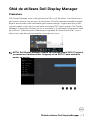 1
1
-
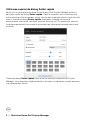 2
2
-
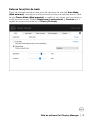 3
3
-
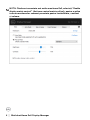 4
4
-
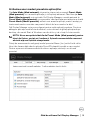 5
5
-
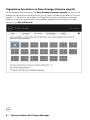 6
6
-
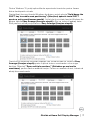 7
7
-
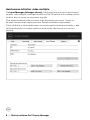 8
8
-
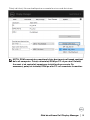 9
9
-
 10
10
-
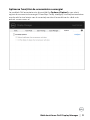 11
11
-
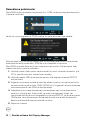 12
12
-
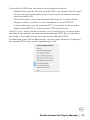 13
13
Dell P2719HC Manualul utilizatorului
- Tip
- Manualul utilizatorului